

Netflixは動画を保存して電波状況に左右されずに旅先などで高画質映画を楽しむことができます。初心者向けにスマホに映画やドラマをダウンロードする手順を解説。その他の容量や画質・管理方法など注意すべき点も解説していきます。
やり方を覚えてしまえば旅先の無料wi-fiスポットを見かけたら新作映画やドラマを入れて常に楽しむこともできますよ♫
この記事では
このような疑問が解消されます。
もくじ
Netflixダウンロード機能のメリット

電波状況に左右されずに高画質な映画を楽しめる。
安定した視聴を楽しめる。
戻る進む機能が滑らかで楽々。
動画配信サービスとは、インターネット通信を介してテレビ・PC・スマホ・タブレットで映画やドラマを視聴することができるサービスです。自宅や職場、旅先など電波を受信できる環境であればどこでも映画を楽しめるので現代ではテレビ以上に需要のある視聴方法として人気があります。
しかし唯一のデメリットは「通信ができない環境では何もできない」ことです。例えば私の実家では電波が3Gで一本あるかないか、なので高画質高音質のNetflixの映画はほぼ視聴できません。YouTubeですら不安定で低画質視聴となる程。そんな田舎でも好きな時に好きなだけ映画が視聴できる方法が「このダウンロード機能」です。
「ダウンロード機能」とはスマホ・タブレットなどの「携帯機器の中に映画やドラマをダウンロード(保存)する」ことで、電波に左右されることなく文字通り好きな時に好きなタイミングで映画やドラマを楽しむことができるんです。

例えば出張先や旅行先の待ち時間、電波がない状況でもスマホの中に保存されている映画なら好きな時に視聴可能。もちろん料金の発生もありません。(動画配信サービスとの契約料金は別途必要ですよ)
最近は近所のほぼ全てのコンビニやレストランで無料Wi-Fi環境が利用できるので、立ち寄って映画をダウンロードすることもできるので、もはや場所を選ばず好きな場所で、足湯をしながら、マッサージを受けながら様々な場所で映画を楽しめる時代になったのです。
メリットしかないダウンロード機能ですが、説明書もなくそのままやるのは不安、という方のために画像付きで分かりやすく解説していきます。

とても重要です。この設定を行わないと。うっかりWi-Fiを切った状態でダウンロードしてしまうことを防ぐことができます。高画質でダウンロードすると簡単に1GBを超してしまいますよ。
設定方法
右下の「三 その他」をタップ→「アプリ設定」をタップ
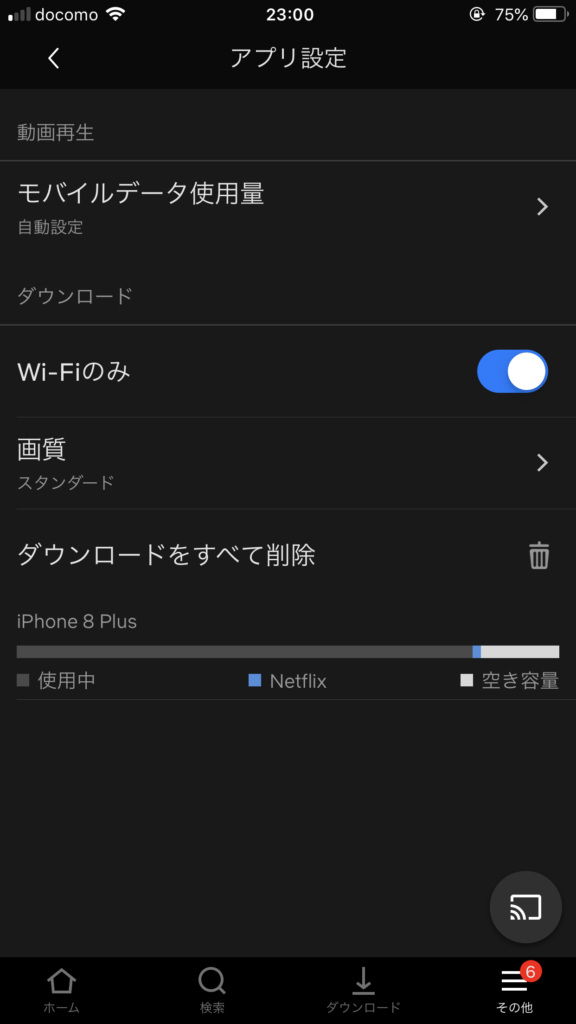
ダウンロード項目の下にある「Wi-Fiのみ」をタップして画面のように
ボタンを「青く」点灯させます。
これでWi-Fiに繋がっていない状態でのダウンロードができなくなります。うっかりと高画質を入れた時にはああ、考えたくありません。一瞬で通信上限がやってきます。
ダウンロードする前に設定で標準画質か高画質のどちらでダウンロードするかを設定することができます。基本設定では「標準画質」設定となっていますが、より高画質を楽しみたい方は後述する必要な容量と時間の項目を参照しつつ変更することをお勧めします。
設定方法
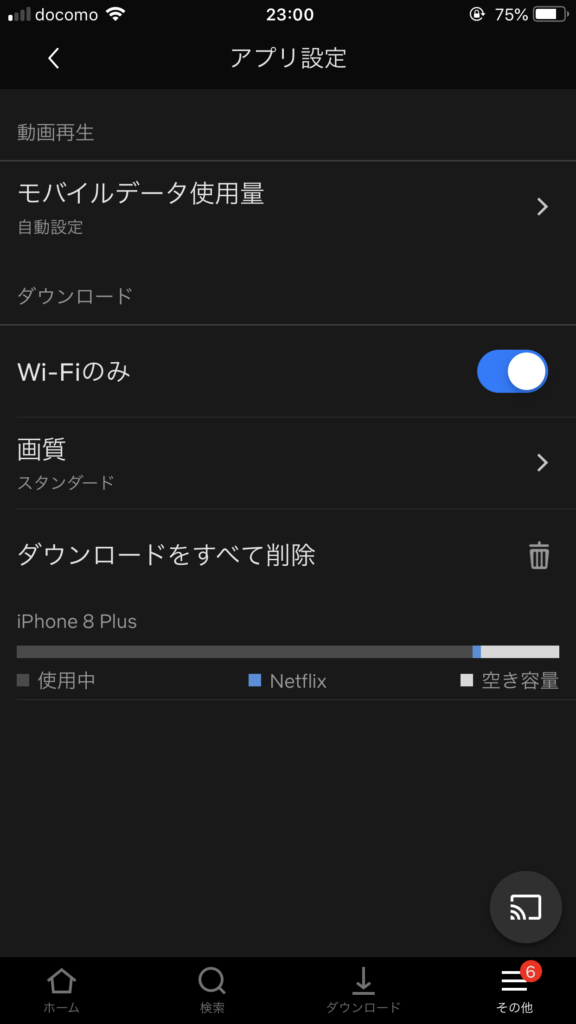
こちらも「三 その他」→アプリ設定をタップします。
ダウンロード:「画質スタンダードの 〉」 をタップすることで
標準画質と高画質のどちらかを選択することができます。
※標準画質でダウンロード後に高画質を見たい場合は、一度作品を削除して設定を高画質に変更後に再度ダウンロードする必要があるので注意してください。
我が家のWi-Fi環境計測後ににダウンロードしてみました。
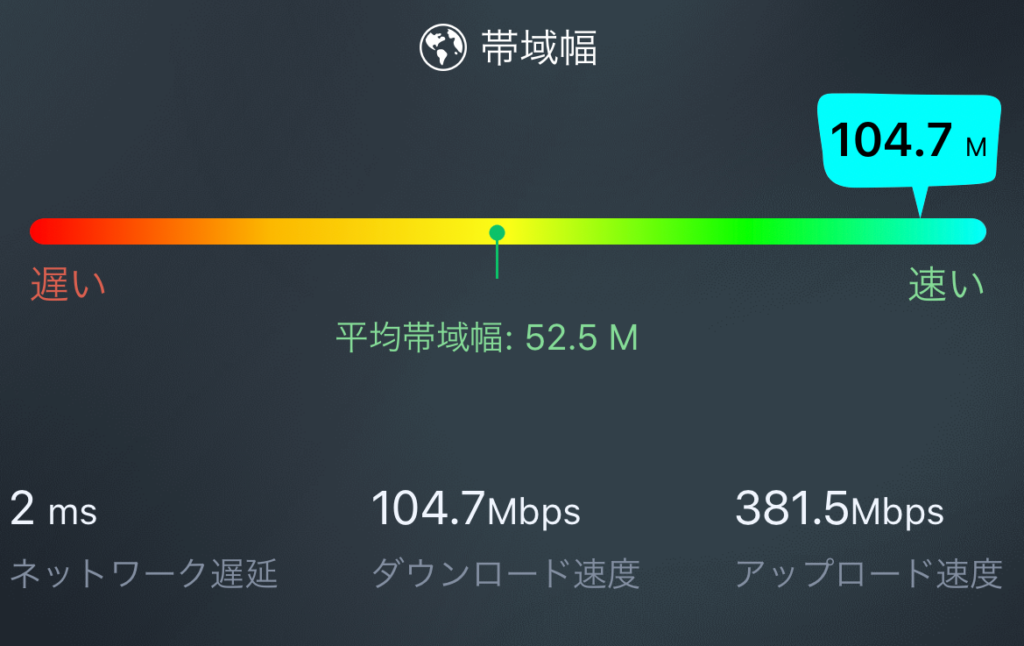
例:上映時間2時間2分 「ジョン・ウィック チャプター2」の場合
高画質:2.2GB 約13分
標準画質:565.9MB 約2分
高画質は標準画質に比べて約4倍の容量、約6倍の時間となります。容量と時間の確保にご注意を。
ちなみに個人的には高画質も標準画質もスマホで見る限りでは差を感じませんでしたので、設定は常に「標準画質」にしています。
動画によって有効期限が異なりますが、基本的にダウンロード後7日以内か再生開始から48時間以内など様々です。ご注意ください。永遠に見続けることはできません。
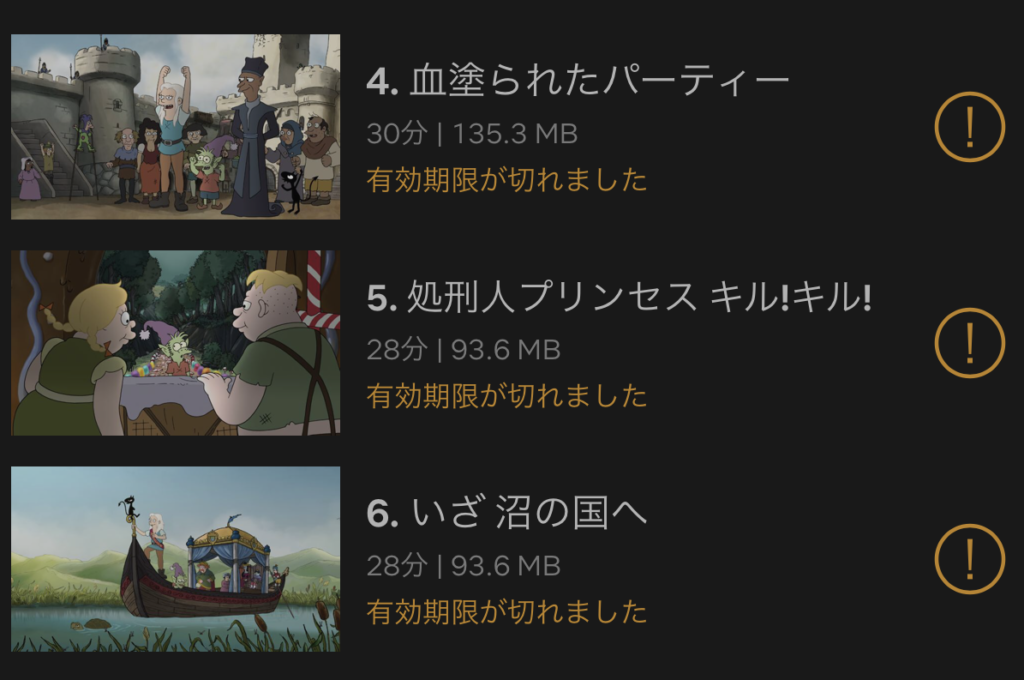
一気に保存しておき、後でゆっくり見ようとすると↑このようになり再度ダウンロードし直す必要が出てくるので注意が必要です。見たい時に見たいだけ入れるように心がけましょう。
たまに「Netflixでダウンロードした動画を友人に送信したい」などという不埒な質問を見かけますが。

このような違法行為の対策として。
スマホ本体にダウンロードされると違法な事に使われる可能性があるので、動画の保存先は全て「Netflixアプリに保存」されています。これは改変・改造・編集・違法アップロードされてしまうことを防ぐ為の処置です。ご注意ください。
ストレージ(スマホやタブレット本体の容量)が不足している場合に出るエラーメッセージです。見なくなった作品は削除していくか、スマホ本体内にある不必要なアプリなどを軽視て映画のための空き容量を作ってみましょう。
その前にWi-Fi環境に接続されているかをチェックしましょう!!!
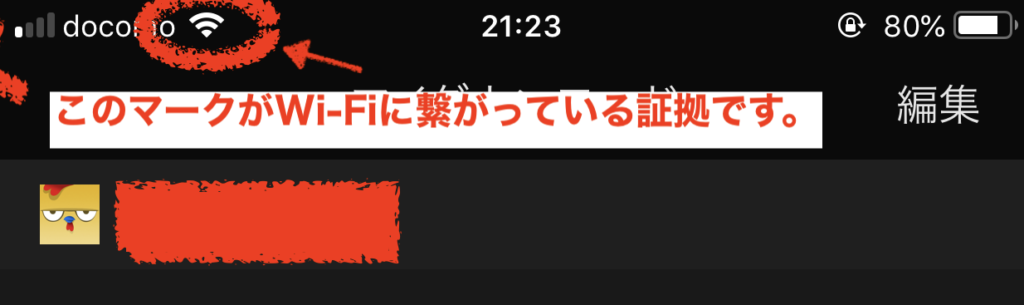
※Netflixアプリをダウンロードしておいてください。
1:アプリ画面右下丸枠内のダウンロードをタップ
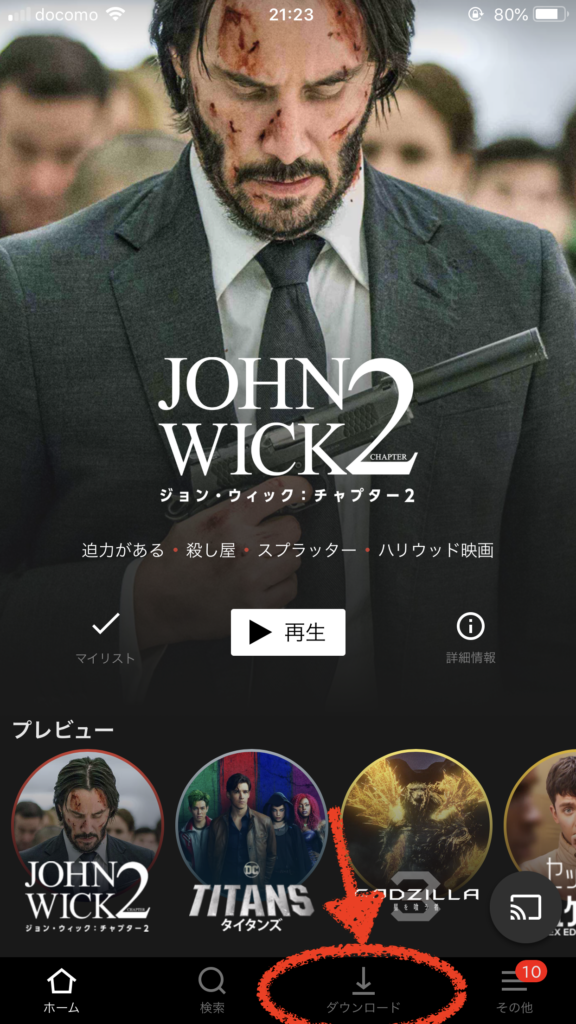
2:「ダウンロード可能な作品を探す」をタップ。
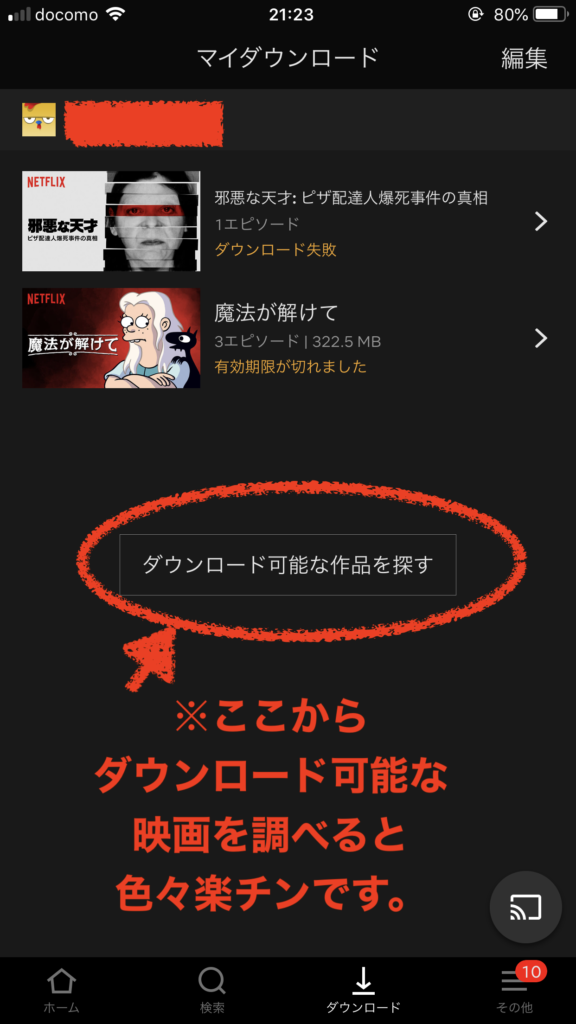
3:最も上にあった最新配信作品「ジョン・ウィック チャプター2」をクリックするとこのような画面になります。中央右側にあるダウンロードボタンをクリックすると。。。
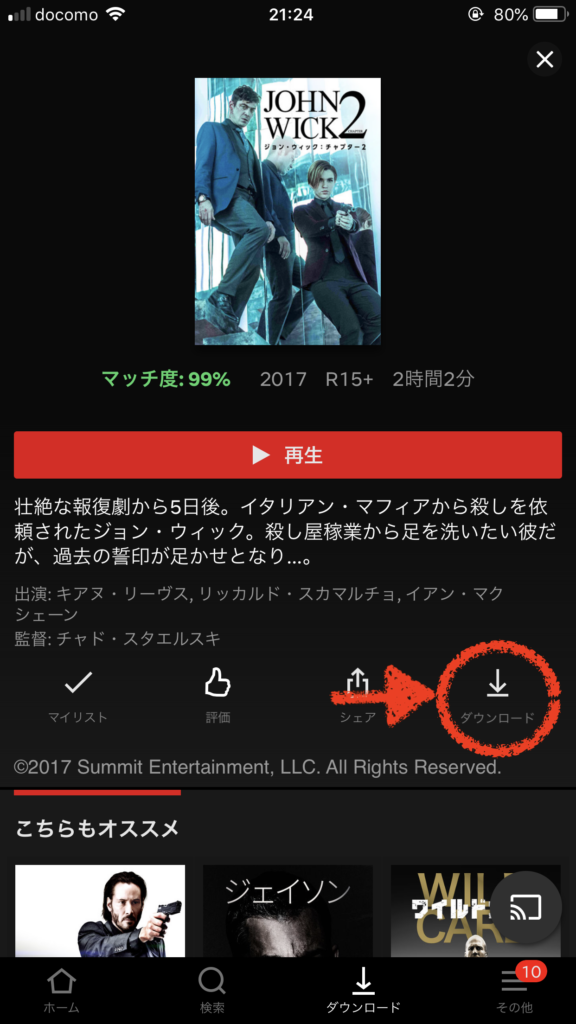
4:ワンタップでこのようにダウンロードが開始されます。
後はダウンロードが終了するのを待ちましょう。
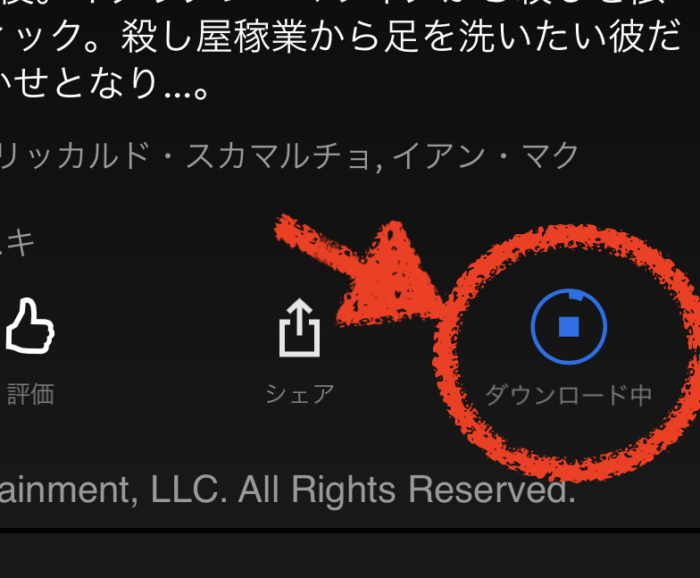
ちなみに、ダウンロード中に他の作品もダウンロードできます。お出かけ前にタタタタッと押して一気にダウンロードしておくとお勧めです。
1:下段メニュー内にあるマイダウンロードを開きます。
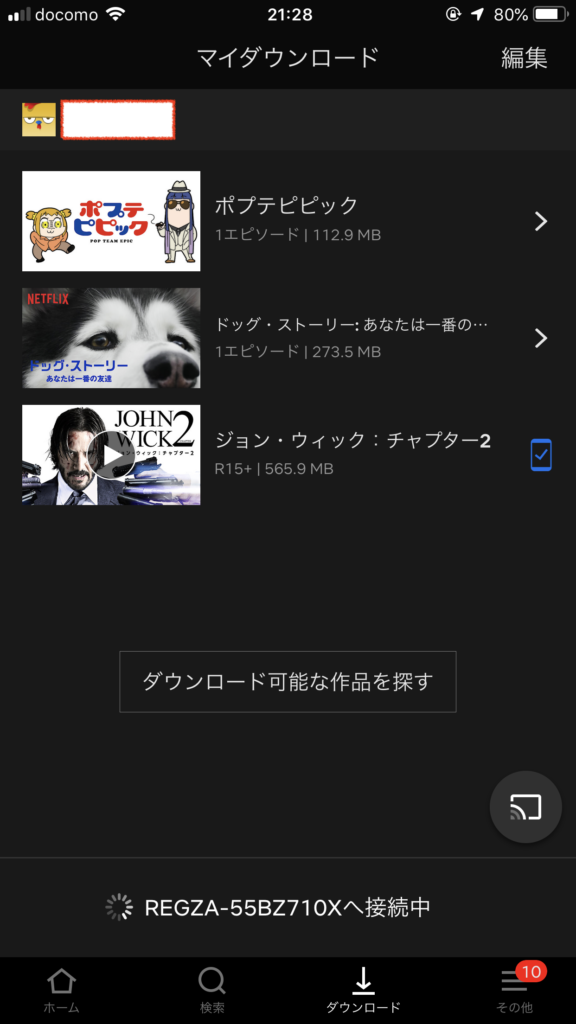
2:映画のタイトルをタップすれば「横画面で」動画が再生されます。(スマホの動画はスクリーンショットできません。)
3:対応していれば「字幕や音声も簡単に変更できます。」
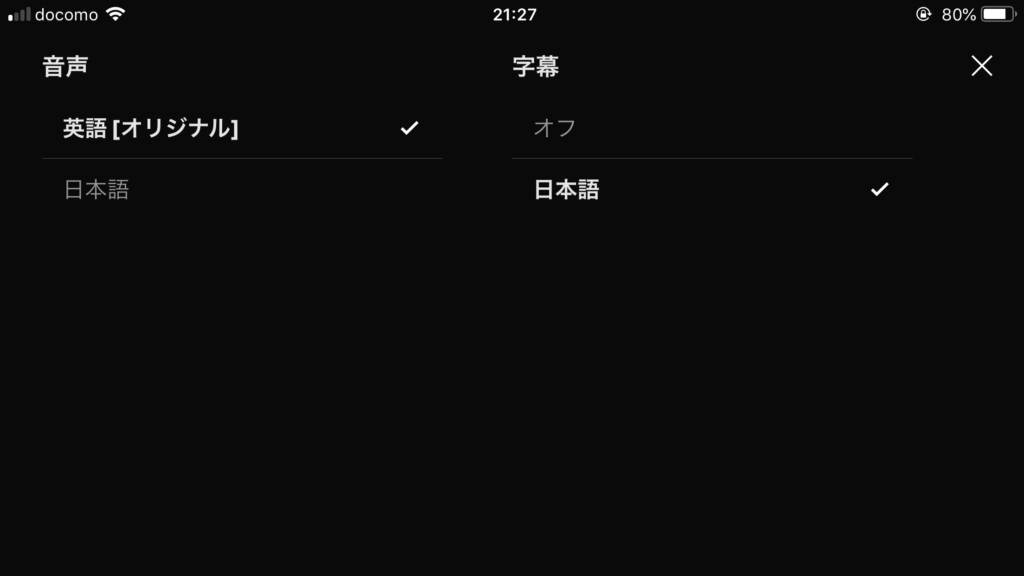
4:きになる場面をスワイプで簡単に行き来できます。これはオンライン環境よりもスムーズなのでオフラインならではの滑らかさを体感してください。
例えば2019年1月18日時点の「新着」作品を確認すると。
…etc
新着66作品中 ダウンロードできない作品はわずか2作品のみでした。
なので、ダウンロードできるかできないかを考えて探すよりは、この作品を旅先で、通勤中に見たいって作品を迷わずクリックしてみましょう。ほとんどダウンロードできそうですね。ありがとうNetflix。

Netflixが日本で配信直後からスマホやタブレットへのダウンロード視聴サービスを行っていましたが、最近では様々な配信サイトがNetflixを追いかけてきています。
Netflix以外ではHulu・U-NEXT・dTV・アマプラなど日本で人気の動画配信サービスサイトではほとんどダウンロード視聴が可能となってきています。あとはご自身のお好きな配信サイトでお楽しみですね。
いかがでしたか?意外と簡単にダウンロードできることがわかりますね。しかし設定をちょっと変えるだけで通信料が発生したり、ダウンロード時間の長さにモヤモヤしたりする可能性があるので注意が必要です。我が家では長距離ドライブの時の暇つぶしに大量のアニメを入れてます。個人的にはおサルのジョージは細かいナレーションのおかげで見なくても雰囲気がわかるので楽しいです。お試しを。
それではWi-Fi環境に左右されない最高の映画体験を!
]]>
コメントを残す